win10系统电脑密码怎么设置 Win10系统如何设置电脑登录密码
更新时间:2024-02-02 12:52:41作者:xiaoliu
在现代社会中电脑已经成为我们生活中不可或缺的一部分,为了保障个人信息的安全和防止他人非法登录,设置电脑登录密码变得至关重要。而随着科技的进步和操作系统的更新,Win10系统也为用户提供了简便而安全的密码设置方式。Win10系统电脑密码如何设置呢?在本文中我们将详细介绍Win10系统如何设置电脑登录密码的方法,以帮助您保护个人隐私和电脑安全。
具体方法:
1、第一步我们点击电脑的帐户选项进入。
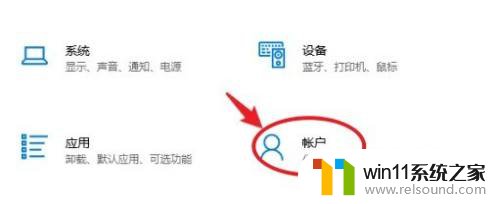
2、第二步我们点击左侧的登录选项。

3、第三步我们点击密码下方的添加即可。
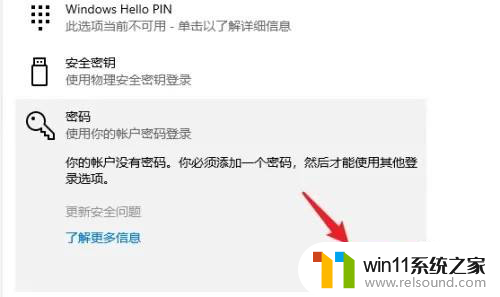
以上就是如何设置win10系统电脑密码的全部内容,如果您遇到了这种情况,可以按照以上方法解决,希望这能对大家有所帮助。















